Chèn chú thích vào bản vẽ là một bước quan trọng trong quy trình thiết kế AutoCAD, giúp truyền đạt thông tin rõ ràng và hiệu quả cho người xem. Bài viết này sẽ hướng dẫn bạn cách Chèn Chú Thích Vào Bản Vẽ Autocad một cách chi tiết và dễ hiểu nhất.
Lựa Chọn Công Cụ Text
Để chèn chú thích, bạn cần sử dụng công cụ Text trong AutoCAD. Có nhiều cách để truy cập công cụ này:
- Nhập lệnh TEXT: Gõ lệnh “TEXT” hoặc “DT” (viết tắt của “Dtext”) vào dòng lệnh Command Line.
- Sử dụng thanh Ribbon: Chọn tab Home > Panel Annotation > Text.
- Sử dụng Menu: Chọn Draw > Text > Single Line Text.
Các Loại Chú Thích Trong AutoCAD
AutoCAD cung cấp nhiều loại chú thích khác nhau, phù hợp với từng mục đích sử dụng:
- Single Line Text: Tạo chú thích một dòng duy nhất.
- Multiline Text: Tạo chú thích nhiều dòng, cho phép định dạng văn bản phong phú hơn.
- Text Style: Định nghĩa kiểu chữ, kích thước, màu sắc cho chú thích.
- Dimension: Tạo các loại kích thước như chiều dài, bán kính, đường kính…
- Leader: Tạo đường dẫn từ chú thích đến đối tượng được chú thích.
- Table: Tạo bảng để trình bày thông tin chi tiết.
Hướng Dẫn Chèn Chú Thích Một Dòng (Single Line Text)
- Chọn công cụ Single Line Text.
- Xác định điểm chèn: Nhấp chuột vào vị trí bạn muốn đặt chú thích.
- Nhập nội dung chú thích.
- Chọn kiểu chữ, kích thước, màu sắc (nếu cần).
- Nhấn Enter để hoàn tất.
Hướng Dẫn Chèn Chú Thích Nhiều Dòng (Multiline Text)
- Chọn công cụ Multiline Text.
- Kéo thả chuột để tạo khung chứa chú thích.
- Nhập nội dung chú thích.
- Sử dụng các công cụ định dạng văn bản (font chữ, cỡ chữ, căn lề…)
- Nhấn Enter để hoàn tất.
Mẹo Chèn Chú Thích Hiệu Quả
- Sử dụng Text Style để tạo sự đồng nhất cho các chú thích trong bản vẽ.
- Chọn kích thước chữ phù hợp để đảm bảo chú thích dễ đọc khi in ấn.
- Sử dụng Leader để liên kết chú thích với đối tượng một cách rõ ràng.
- Bố trí chú thích hợp lý, tránh chồng chéo lên các đối tượng khác.
Kết Luận
Chèn chú thích là một phần không thể thiếu khi thiết kế bản vẽ AutoCAD. Bằng cách sử dụng các công cụ và kỹ thuật phù hợp, bạn có thể tạo ra các chú thích rõ ràng, dễ hiểu và chuyên nghiệp.
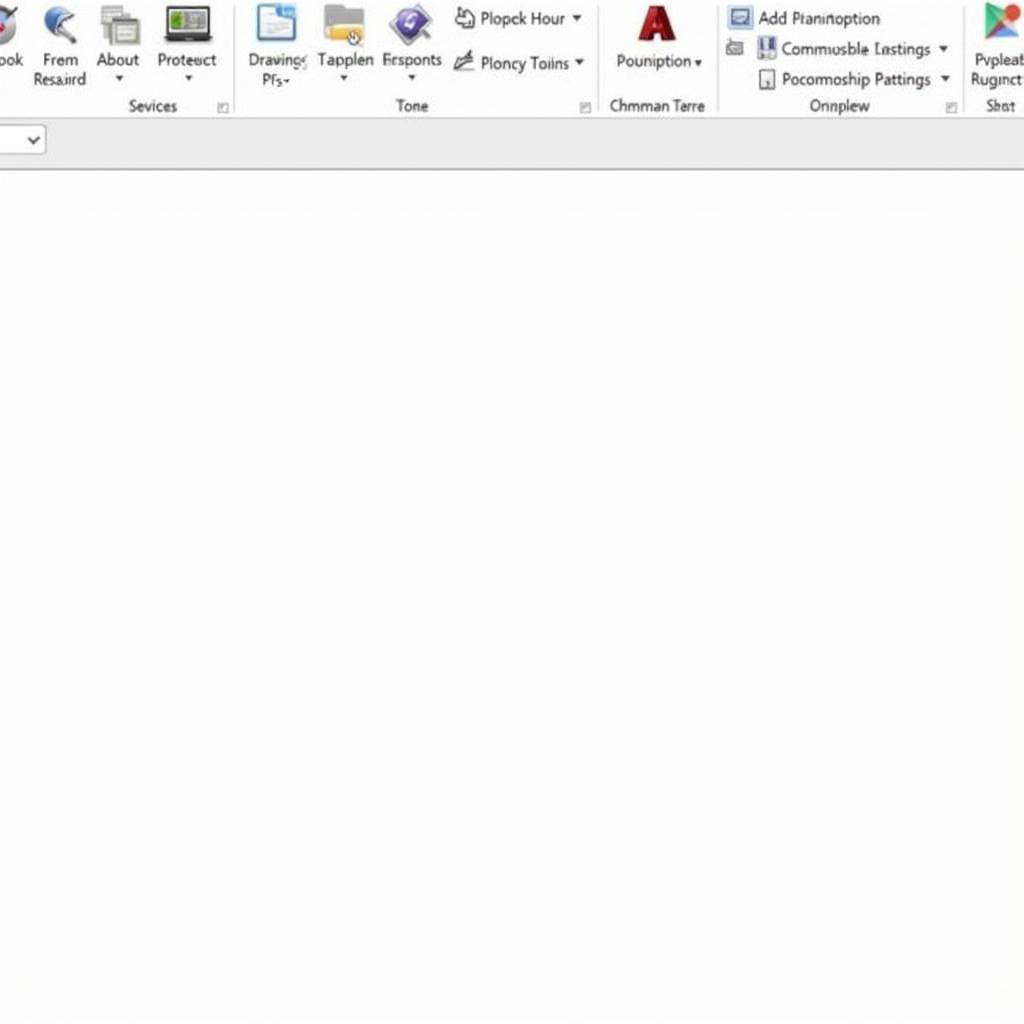 Chèn Chú Thích AutoCAD
Chèn Chú Thích AutoCAD
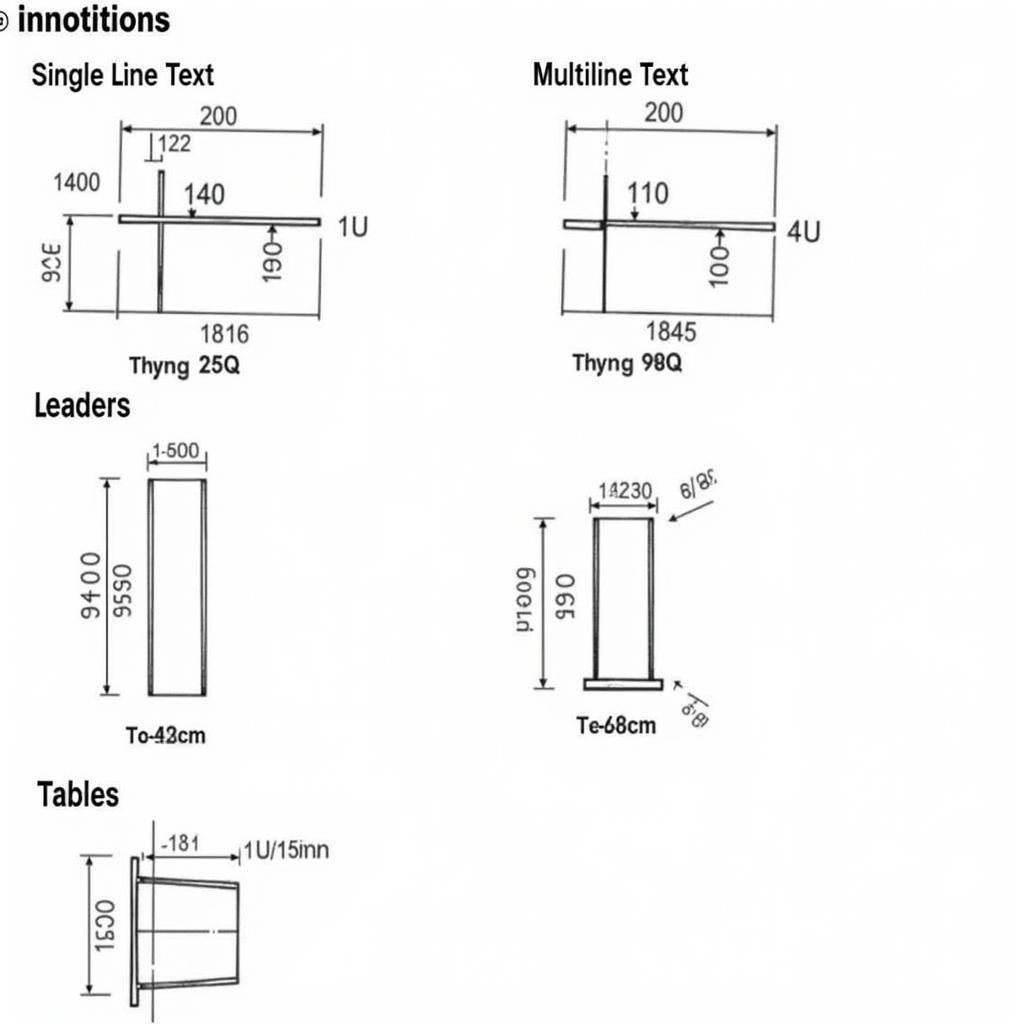 Các Loại Chú Thích Trong AutoCAD
Các Loại Chú Thích Trong AutoCAD
Câu hỏi thường gặp
1. Làm thế nào để thay đổi kiểu chữ cho chú thích?
Bạn có thể thay đổi kiểu chữ cho chú thích bằng cách sử dụng Text Style.
2. Làm thế nào để tạo đường dẫn từ chú thích đến đối tượng?
Bạn có thể tạo đường dẫn từ chú thích đến đối tượng bằng cách sử dụng công cụ Leader.
3. Làm thế nào để chèn ký tự đặc biệt vào chú thích?
Bạn có thể chèn ký tự đặc biệt vào chú thích bằng cách sử dụng bảng Character Map.
4. Làm thế nào để căn chỉnh chú thích?
Bạn có thể căn chỉnh chú thích bằng cách sử dụng các tùy chọn căn lề trong hộp thoại Text Formatting.
5. Làm thế nào để xoay chú thích?
Bạn có thể xoay chú thích bằng cách sử dụng lệnh Rotate.
Bạn có thể tìm hiểu thêm về các chủ đề liên quan đến AutoCAD tại chỉnh sửa video đã thích.
Khi cần hỗ trợ hãy liên hệ Số Điện Thoại: 0915063086, Email: [email protected] Hoặc đến địa chỉ: LK 364 DV 08, Khu đô thị Mậu Lương, Hà Đông, Hà Nội 12121, Việt Nam. Chúng tôi có đội ngũ chăm sóc khách hàng 24/7.